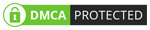What is Mouse in Hindi
कंप्यूटर माउस क्या है?
About What is Mouse in Hindi
हम जिस दुनिया में हैं, उसमें वस्तुओं को उठाने और पकड़ने के लिए मनुष्य अपने हाथों का उपयोग करता है।
लेकिन, अगर आपको वही काम Computer पर करना है, तो आप इसे कैसे करें? क्योंकि कंप्यूटर के हाथ नहीं होते हैं फिर, आप कैसे काम करते हैं?
हम आपको बताएंगे।
दरअसल, काम करने में Computer का भी हाथ होता है। जी हां, आपने सही पढ़ा है।
उस हाथ को हम Mouse कहते हैं। लेकिन Mouse से हमारा क्या मतलब है? और Mouse का उपयोग कैसे करें? चलो पता करते हैं।
माउस क्या है : What is Mouse in Hindi
माउस एक इनपुट डिवाइस है जिसका असली नाम पॉइंटिंग डिवाइस (Pointing Device) है। इसका उपयोग: कंप्यूटर स्क्रीन पर आइटम कैप्चर करना और उन्हें खोलना है। उपयोगकर्ता माउस (Mouse) से कंप्यूटर को आसानी से नियंत्रित कर सकता है।
कंप्यूटर माउस का आविष्कार 1968 में द्वितीय विश्व युद्ध (World War II) के सैनिक डगलस एंगेलबार्ट (Douglas C Engelbart) ने किया था।
ये भी पढ़ें; What is Internet in Hindi: इंटरनेट क्या है? हिंदी में
एक कंप्यूटर माउस आमतौर पर एक असली माउस की तरह दिखता है। यह छोटा और आयताकार (rectangular) होता है और इसे केबल द्वारा कंप्यूटर से जोड़ा जा सकता है।
जैसा कि नीचे दिखाया गया है
एक सामान्य माउस में तीन बटन होते हैं जो आप ऊपर इमेज में देख सकते हैं।
बाईं ओर के बटन को Primary Button (Left Button) और दाईं ओर के बटन को Primary Button (Left Button) कहा जाता है।
इन्हें आमतौर पर Right Click और Left Click कहा जाता है। और तीसरे बटन को Scroll Wheel कहा जाता है। हालांकि, आधुनिक तकनीक के आगमन के साथ, new mouse तीन से अधिक बटन के साथ आते हैं।
कंप्यूटर माउस के प्रकार : Types of Mouse in Hindi
माउस ने कई चरणों में अपनी यात्रा पूरी की है। इस दौरान कई तरह के माउस का विकास किया गया। इन्हें हम मुख्य रूप से निम्नलिखित पाँच प्रकारों में बाँट सकते हैं।
- यांत्रिक माउस (Mechanical Mouse)
- ऑप्टिकल माउस (Optical Mouse)
- तार रहित माउस (Wireless Mouse)
- ट्रैकबॉल माउस (Trackball Mouse)
- स्टाइलस माउस (Stylus Mouse)
1. Mechanical Mouse
इस माउस का आविष्कार Bill English ने 1972 में किया था। Mechanical mouse ने निर्देश के लिए गेंद का उपयोग किया। इसलिए इसे बॉल माउस भी कहा जाता है।
गेंद को दाएं-बाएं और ऊपर और नीचे घुमाया जा सकता है।
2. Optical Mouse
यह माउस LED – Light Emitting Diode और DSP – Digital Signal Processing जैसी तकनीकों पर काम करता है। Optical Mouse में कोई बॉल नहीं होती है। यह एक बोरी की तरह दिखता है जो एक ड्रॉस्ट्रिंग से घिरा होता है।
इसलिए माउस को हिलाने से पॉइंटर हिल जाता है और उस पर लगे बटन से हम Computer को निर्णय देते हैं। आजकल, ज्यादातर इस माउस इस्तेमाल किया जाता है।
यह माउस एक केबल द्वारा कंप्यूटर से जुड़ा होता है। कोरेंट द्वारा काम करता है। इस ऑप्टिकल माउस का उपयोग करना बहुत आसान है।
3. Wireless Mouse
बिना तार के काम करने वाला माउस वायरलेस माउस कहलाता है। यह कॉर्डलेस माउस (Cordless Mouse) के नाम से भी जाना जाता है। यह माउस Radiofrequency (RF) नामक तकनीक पर काम करता है। लेकिन इसका निर्माण Optical Mouse के समान है और एक जैसा दिखता है।
इसलिए इसका उपयोग करने के लिए एक ट्रांसमीटर (Transmitter) और एक रिसीवर (Receiver) की आवश्यकता होती है। हालांकि, ट्रांसमीटर को माउस पर ही जोड़ा जाता है। और रिसीवर अलग से बनाया जाता है। इसे कंप्यूटर में जलाया जाता है।
इस माउस का उपयोग करने के लिए आपको बैटरी का उपयोग करना होगा। तो इसके लिए हमें अलग से बैटरी खरीदनी होगी।
4. Trackball Mouse
इस माउस का निर्माण एक ऑप्टिकल माउस के समान है। लेकिन इसमें नियंत्रण के लिए ट्रैकबॉल (Trackball) का उपयोग शामिल है।
उपयोगकर्ता को कंप्यूटर को नियंत्रित करने के लिए ट्रैकबॉल को अपनी उंगली से हिलाना पड़ता है।
5. Stylus Mouse
ऐसे माउस को gStick Mouse भी कहा जाता है। क्योंकि Stylus Mouse को Gordon Stewart ने बनाया था। तो gStick में 'g' का अर्थ Gordan है।
आइए जानते हैं कि जीस्टिक माउस कैसे काम करता है।
यह माउस एक पेन की तरह है। इसमें एक (wheel) भी है। हम इसे ऊपर और नीचे रख सकते हैं। यह माउस आमतौर पर टचस्क्रीन उपकरणों (Touchscreen Devices) पर उपयोग किया जाता है।
ये भी पढ़ें; Blogging कैसे करें : How to Make Money with a Blog in Blogging 2022?
Mouse Pointer/Cursor
अब तक हमने सीखा कि Mouse क्या होता है। लेकिन आपको नहीं पता कि कंप्यूटर पर माउस कैसा दिखता है।
आप पहले से ही जानते हैं कि माउस वास्तव में एक पॉइंटर डिवाइस (Pointer Device) है। कंप्यूटर स्क्रीन पर आइटम की ओर इशारा करने के लिए माउस कुछ पॉइंटर फॉर्म का उपयोग करता है। इसे हम माउस पॉइंटर कहते हैं।
Mouse pointer को Cursor भी कहते हैं। जो कंप्यूटर स्क्रीन पर अपनी स्थिति के आधार पर रूप बदलते हैं। हालाँकि आप नीचे दी गई Image में देख सकते हैं कि परिस्थितियों के आधार पर Pointer कैसे आकार बदलता है।
माउस के कार्य : Functions of Mouse in Hindi
Mouse के कई उपयोग हैं। यह बहुत सारे काम कर सकता है, कंप्यूटर स्क्रीन पर वस्तुओं को उठाने के लिए माउस का उपयोग करना, फाइलों को पकड़ना और खोलना इस तरह बहुत काम है।
यह कैसे काम करता है? आइए अब जानते हैं।
1. Pointing
हम कंप्यूटर स्क्रीन पर Cursor को आइटम पर ले जाते हैं। फिर उस आइटम को Pointer करते हैं। जब आप touch करते हैं तो एक बॉक्स प्रकट होता है। यह उस आइटम के बारे में दिखाता है।
इस पूरी क्रिया को पॉइंटिंग (Pointing) कहते हैं। इस क्रिया को Hovering भी कहते हैं।
2. Selecting
कंप्यूटर स्क्रीन पर किसी भी आइटम को Pointing करने के दौरान, माउस के बाएं बटन को एक बार क्लिक करके आइटम का चयन किया जाता है। इसे सेलेक्ट (Selecting) करना कहते हैं।
जब आइटम का चयन किया जाता है तो आइटम के चारों तरफ पर रंग बदल जाता है। इससे पता चलता है कि आइटम का चयन किया गया है।
3. Clicking
Mouse Button को दबाने को क्लिक करना कहते हैं। क्लिक करने के लिए माउस बटन को एक बार क्लिक करके छोड़ दें। हालांकि यह क्लिक दो तरह का होता है।
1. Left Click: माउस के लेफ्ट बटन को दबाने पर लेफ्ट क्लिक कहते हैं। ये तीन प्रकार हैं।
Single Click - बाईं माउस बटन का एक क्लिक। इसे सिंगल क्लिक कहा जाता है। सिंगल क्लिक से किसी भी आइटम का चयन कर सकते है, मेनू खोल सकते है, किसी भी वेबपेज पर लिंक खोल सकते है।
Double Click - माउस के लेफ्ट बटन पर डबल क्लिक को डबल क्लिक कहते हैं। डबल क्लिक एक तरह शॉर्ट कट का काम करता है। इससे कोई भी आइटम, फाइल, प्रोग्राम खुल जाएगा। इसके अलावा किसी भी टेक्स्ट में किसी शब्द का चयन करने में उपयोगी होता है।
Triple Click - ट्रिपल क्लिक माउस का बायां बटन होता है जिसे एक बार में तीन बार क्लिक किया जाता है। ट्रिपल क्लिक बहुत उपयोगी है। यह आपको किसी एक पाठ में संपूर्ण फ़ोटोग्राफ़ का चयन करने की अनुमति देता है।
2. Right Click: माउस के राइट बटन को क्लिक करना राइट क्लिक कहलाता है.. किसी भी आइटम पर राइट क्लिक करने से यह उन कार्यों की सूची दिखाता है जिन्हें किया जा सकता है।
4. Dragging and Dropping
आप कंप्यूटर स्क्रीन पर किसी आइटम को माउस से एक स्थान से दूसरे स्थान पर ले जा सकते हैं। ऐसा करने के लिए, माउस के ड्रैगिंग एंड ड्रॉपिंग फ़ंक्शन (Dragging and Dropping) का उपयोग करें।
माउस पॉइंटर से किसी भी आइटम का चयन करने के लिए आपको उस आइटम पर बाएँ बटन को क्लिक करके रखना होगा और उस बटन को ड्रैग और ड्रॉप करना होगा जहाँ आप आइटम रखना चाहते हैं। इस काम को ड्रैगिंग एंड ड्रॉपिंग कहते हैं।
5. Scrolling
Scrolling किसी भी दस्तावेज़, वेबपेज को माउस व्हील द्वारा ऊपर और नीचे ले जाने की प्रक्रिया है। इसे ऊपर ले जाने के लिए wheel हमारी ओर मोड़ें और इसे नीचे रखने के लिए इसके विपरीत दिशा में पकड़ें।
ये भी पढ़ें;
* RBI का नया नियम टोकनाइजेशन : क्या ऑनलाइन खरीदारी के लिए हर बार कार्ड पर सभी नंबर दर्ज करने होंगे?
* Online Money Transaction - गलत अकाउंट में ट्रांसफर किया गया पैसा, तो कैसे मिलेगा वापस?